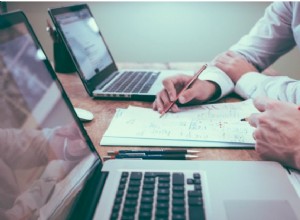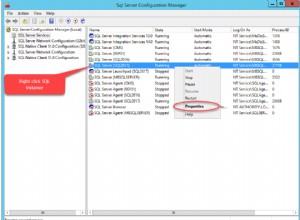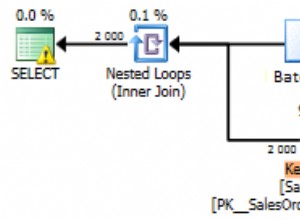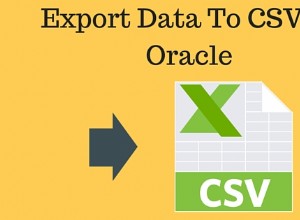O PostgreSQL é um sistema de gerenciamento de banco de dados relacional de código aberto, de nível empresarial e amplamente utilizado e é o quarto banco de dados mais popular do mundo de acordo com os DB-Engines. É um RDBMS que está crescendo rapidamente dentro da comunidade de desenvolvedores. A DigitalOcean, um provedor de nuvem de rápido crescimento que está crescendo em popularidade entre desenvolvedores e empresas, é um ótimo host a ser considerado para suas implantações do PostgreSQL. Neste post, mostraremos como implantar facilmente o PostgreSQL na DigitalOcean com a hospedagem dedicada do ScaleGrid em algumas etapas fáceis.
Configurando sua implantação PostgreSQL da DigitalOcean
Neste tutorial, usamos o serviço de hospedagem PostgreSQL totalmente gerenciado do ScaleGrid na DigitalOcean. Com a solução ScaleGrid, você obtém recursos de nível empresarial e suporte gratuito, tudo incluído em um pacote. Você poderá utilizar nosso suporte completo para extensões do PostgreSQL entre muitas outras coisas. Você pode obter uma comparação completa de nossos recursos com outros concorrentes em nossa página de comparação do PostgreSQL.
Após apenas alguns minutos de personalizar sua configuração de implantação, o processo de criação é iniciado e, assim que sua implantação estiver funcionando, tudo o que você precisa fazer é conectar-se ao seu aplicativo.
Para começar, inscreva-se em uma conta em nosso console e, sem mais delongas, vamos direto ao assunto.
Etapa 1. Insira os detalhes de implantação do PostgreSQL
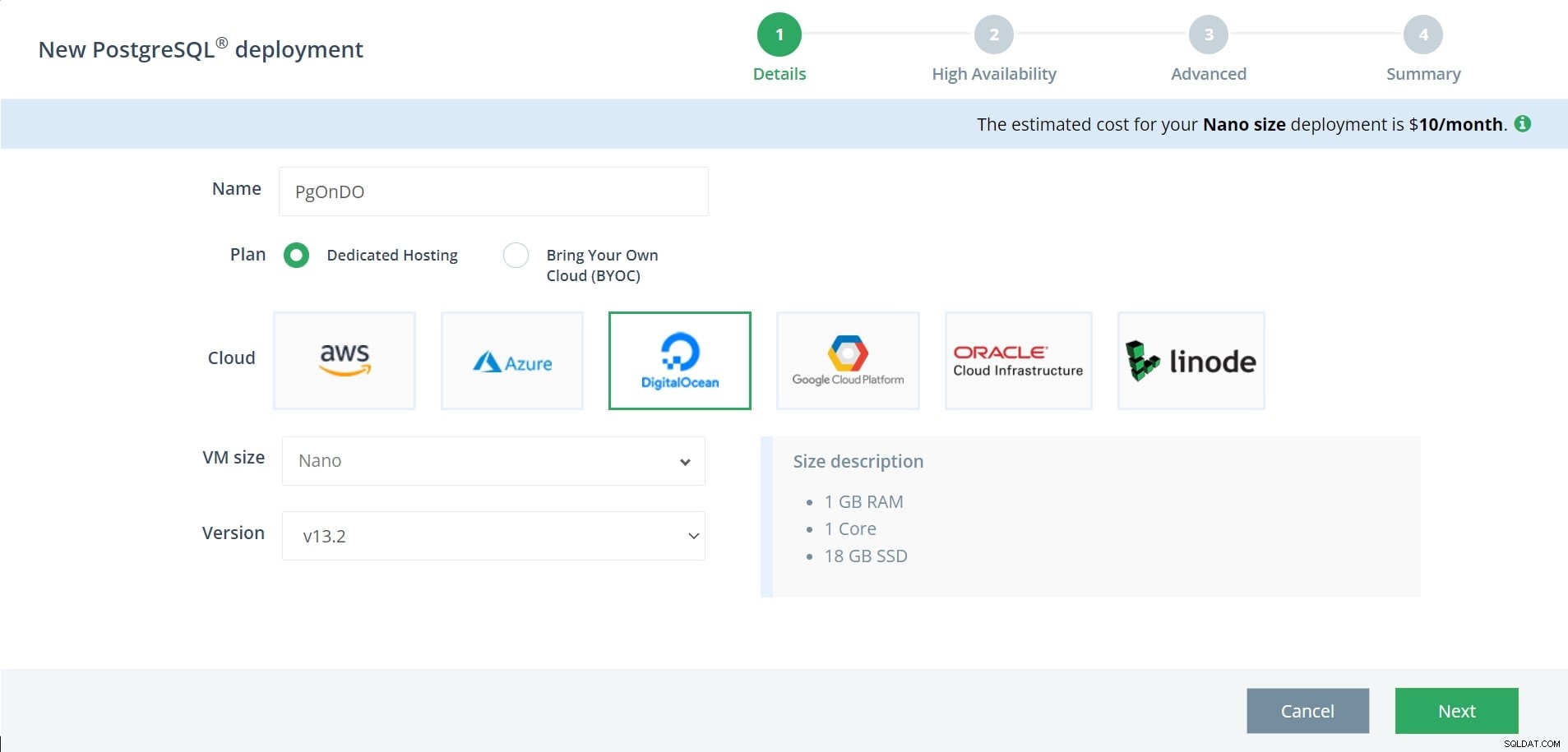
Ao criar uma nova implantação do PostgreSQL, o assistente de criação será aberto. Para começar, você pode personalizar alguns dos detalhes básicos de sua implantação, como nome, tamanho e versão. Insira um nome para sua implantação, lembre-se de usar alfanuméricos e um nome exclusivo e descritivo que seja facilmente reconhecível posteriormente.
Em seguida, selecione Hospedagem Dedicada e DigitalOcean como sua nuvem. Em seguida, selecione o tamanho da VM, bem como a versão de sua escolha (todas as principais versões são suportadas). Neste exemplo, selecionamos uma implantação de tamanho Nano no PostgreSQL versão 13.2. À direita, você pode ver uma descrição do tamanho da VM selecionada. Para continuar, clique em Avançar.
Etapa 2. Alta disponibilidade
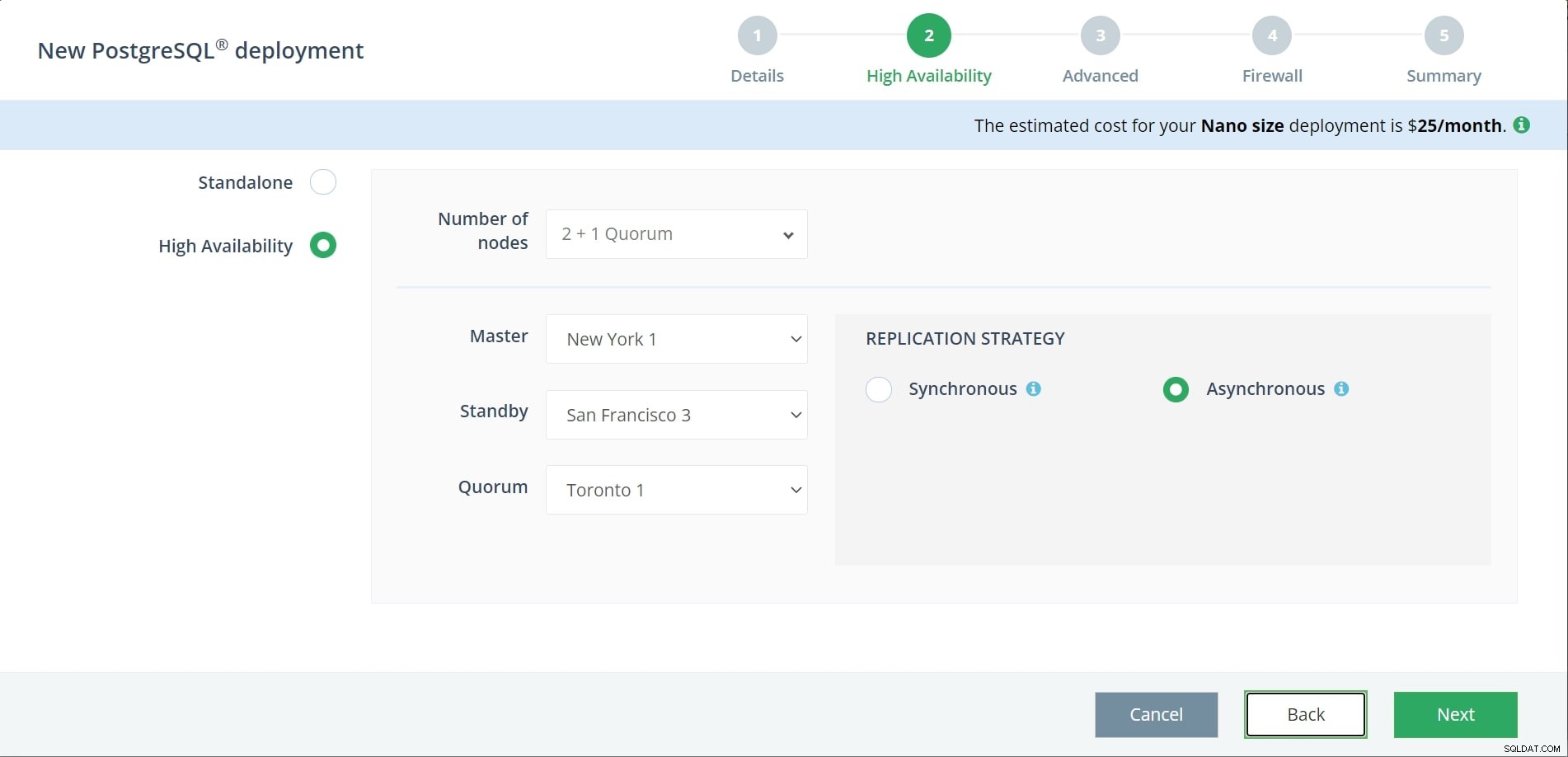
Na segunda etapa, você terá a opção de configurar uma implantação autônoma ou uma implantação de alta disponibilidade replicada em espera mestre do PostgreSQL DigitalOcean. Você pode querer considerar uma configuração de alta disponibilidade se precisar que seu aplicativo e banco de dados permaneçam online no caso de sua região de data center da DigitalOcean ficar inativa. A DigitalOcean geralmente é um provedor de nuvem altamente confiável e estável com 99,99% de tempo de atividade, no entanto, sempre existe o risco de que um data center inevitavelmente caia. Ter a replicação configurada para regiões de data center adicionais pode potencialmente poupar você e seus usuários de uma enorme dor de cabeça, bem como minimizar o risco de perda de dados e tempo de inatividade.
Se você preferir executar uma implantação independente, basta selecionar essa opção e sua região de nuvem de escolha e clicar em próximo para passar para a etapa 3.
Observe que a alta disponibilidade está disponível apenas para contas pagas. Uma conta de avaliação não poderá implantar um conjunto de réplicas.
Para alta disponibilidade em sua implantação do PostgreSQL, existem algumas opções de personalização para a configuração master-standby. Sua primeira opção é o número de nós, 2 + 1 quorum ou 3 nós. Embora ambas as opções ofereçam alta disponibilidade, com a configuração de quorum 2 + 1, você terá apenas 2 nós portadores de dados, pois o nó de quorum serve como tomador de decisões no caso de um evento de failover. Para personalizar ainda mais o número de nós, você pode entrar em contato com nossa equipe de suporte, eles podem ajudá-lo a adicionar mais nós à sua implantação.
Você pode então selecionar em quais regiões deseja que seus nós residam. Para garantir alta disponibilidade, é recomendável selecionar regiões diferentes para cada nó.
Por último, você pode escolher entre estratégias de replicação síncrona e assíncrona. A diferença entre os dois é que, com a replicação síncrona, todas as alterações feitas em uma transação foram transferidas para todos os servidores de espera síncrona. No entanto, com a replicação assíncrona, as alterações são propagadas de forma assíncrona para outros servidores em espera. No caso de um failover para um servidor em espera, talvez ele ainda não tenha todas as transações confirmadas.
Depois de selecionar suas configurações preferidas, clique em Avançar para continuar.
Como implantar o PostgreSQL na DigitalOcean com ScaleGridClick To Tweet
Etapa 3. Habilitar SSL e PgBouncer
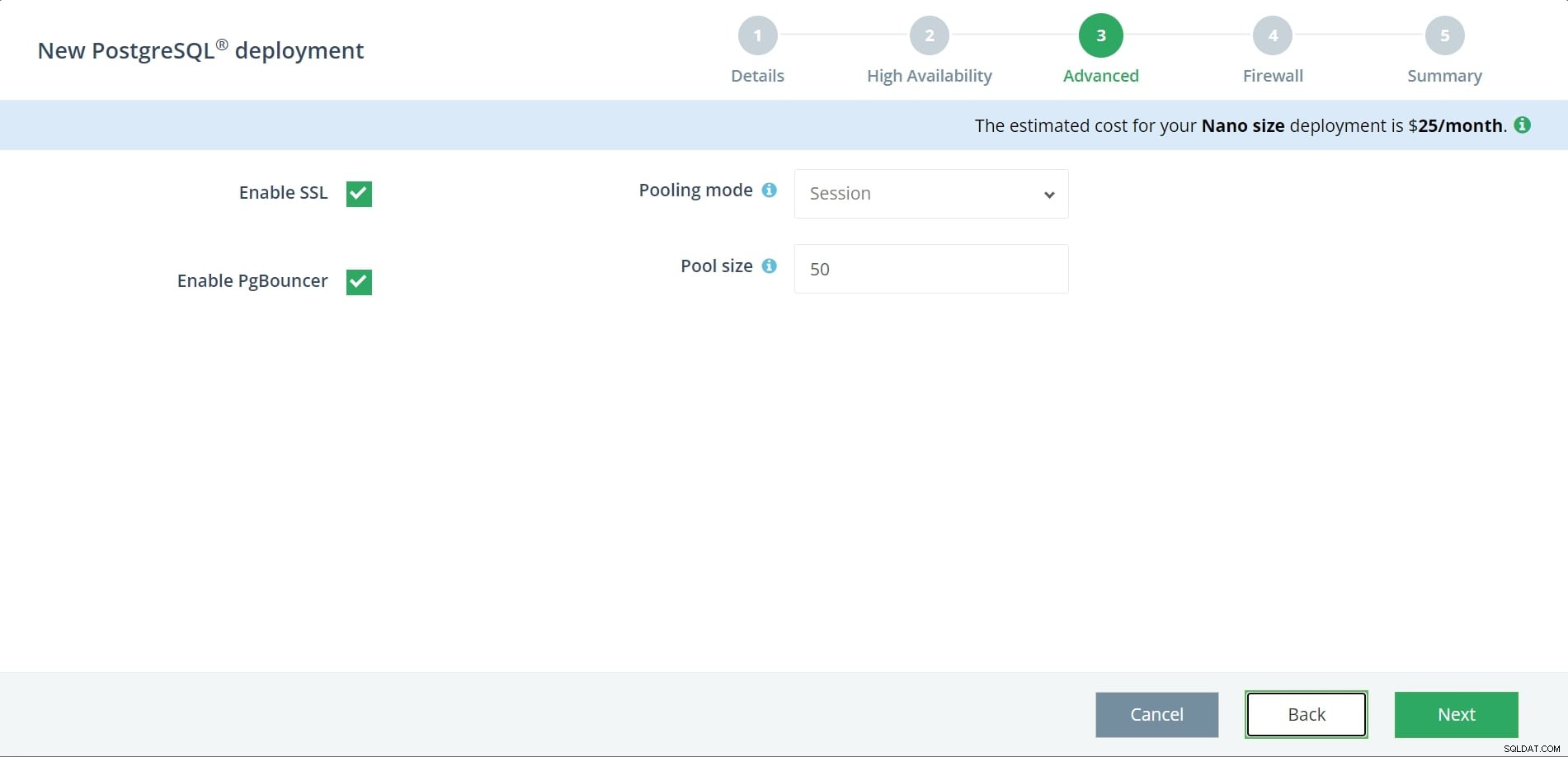
Na etapa três do processo de configuração, você pode habilitar o SSL e o PgBouncer.
Ativar o SSL permite a criptografia em trânsito de seus dados.
O PgBouncer está integrado à nossa plataforma de gerenciamento. Com o PgBouncer habilitado, ele permitirá que você gerencie com eficiência suas conexões PostgreSQL. Você pode ler mais sobre o pool de conexões para PostgreSQL em nossa postagem no blog sobre os prós e contras do pool de conexões.
Se você decidir habilitar o PgBouncer para sua implantação do PostgreSQL na DigitalOcean, você terá duas opções adicionais.
- Modo de pool:determina em quanto tempo as conexões retornam ao pool. Esteja ciente de que alguns recursos do Postgres não são suportados nos modos de transação e extrato.
- Tamanho do pool:determina o número máximo de conexões em cache por pool (ou seja, por combinação de usuário + banco de dados).
Temos um pequeno guia sobre como gerenciar o PgBouncer em nossa documentação de ajuda. Depois de fazer suas seleções, pressione Avançar para ir para a próxima etapa.
Etapa 4. Configurando o Firewall
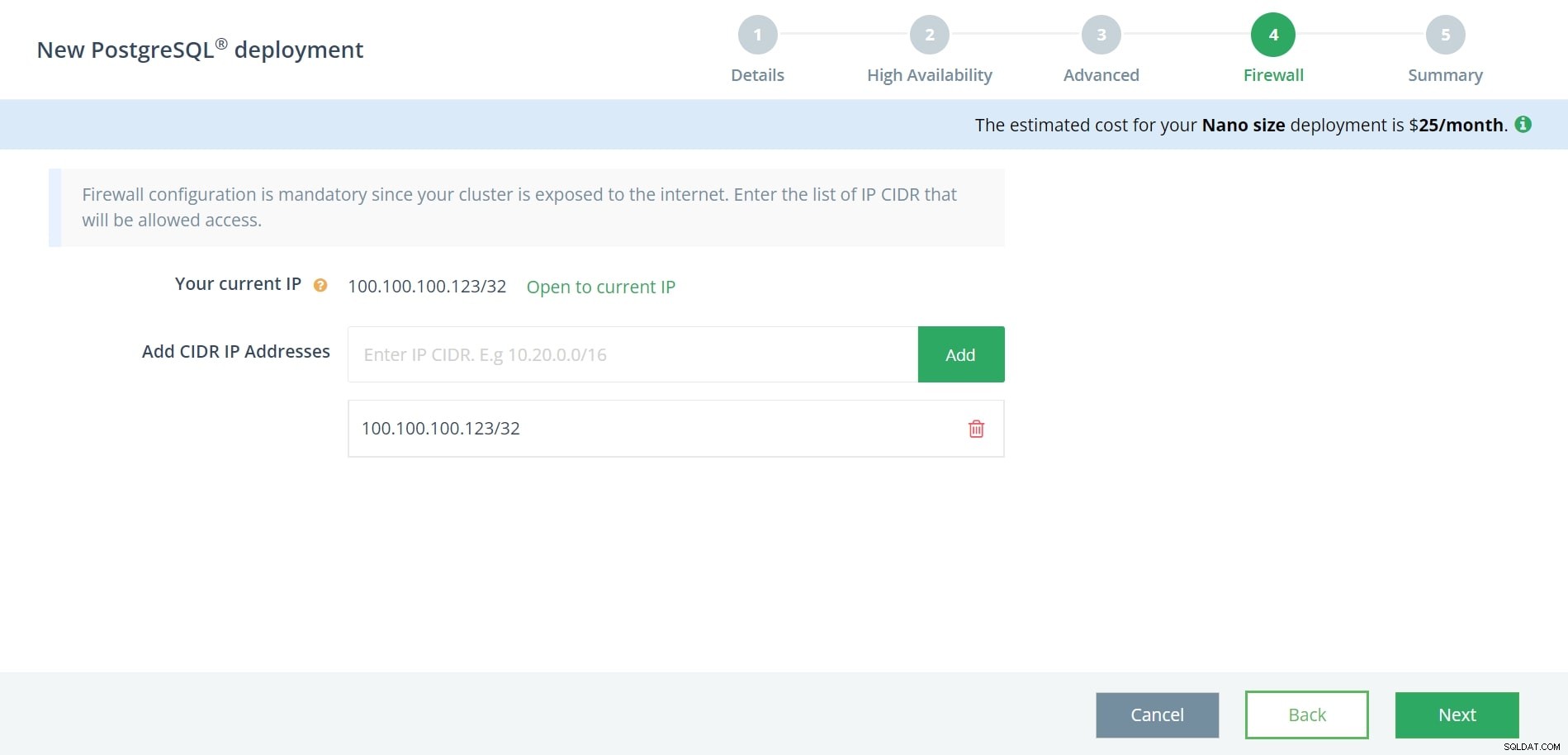
Na etapa 4 do processo de criação do PostgreSQL, você será solicitado a inserir pelo menos um CIDR de IP que poderá acessar sua implantação do PostgreSQL. Seu IP atual será mostrado na parte superior da janela, basta pressionar “Abrir para IP atual” se desejar que seu CIDR de IP atual tenha permissão de acesso. Essas configurações de firewall podem ser personalizadas posteriormente nos níveis de conta e implantação.
Depois disso, insira quaisquer outros CIDRs de IP aos quais você gostaria de dar acesso e clique em Avançar.
Etapa 5. Revisar e criar
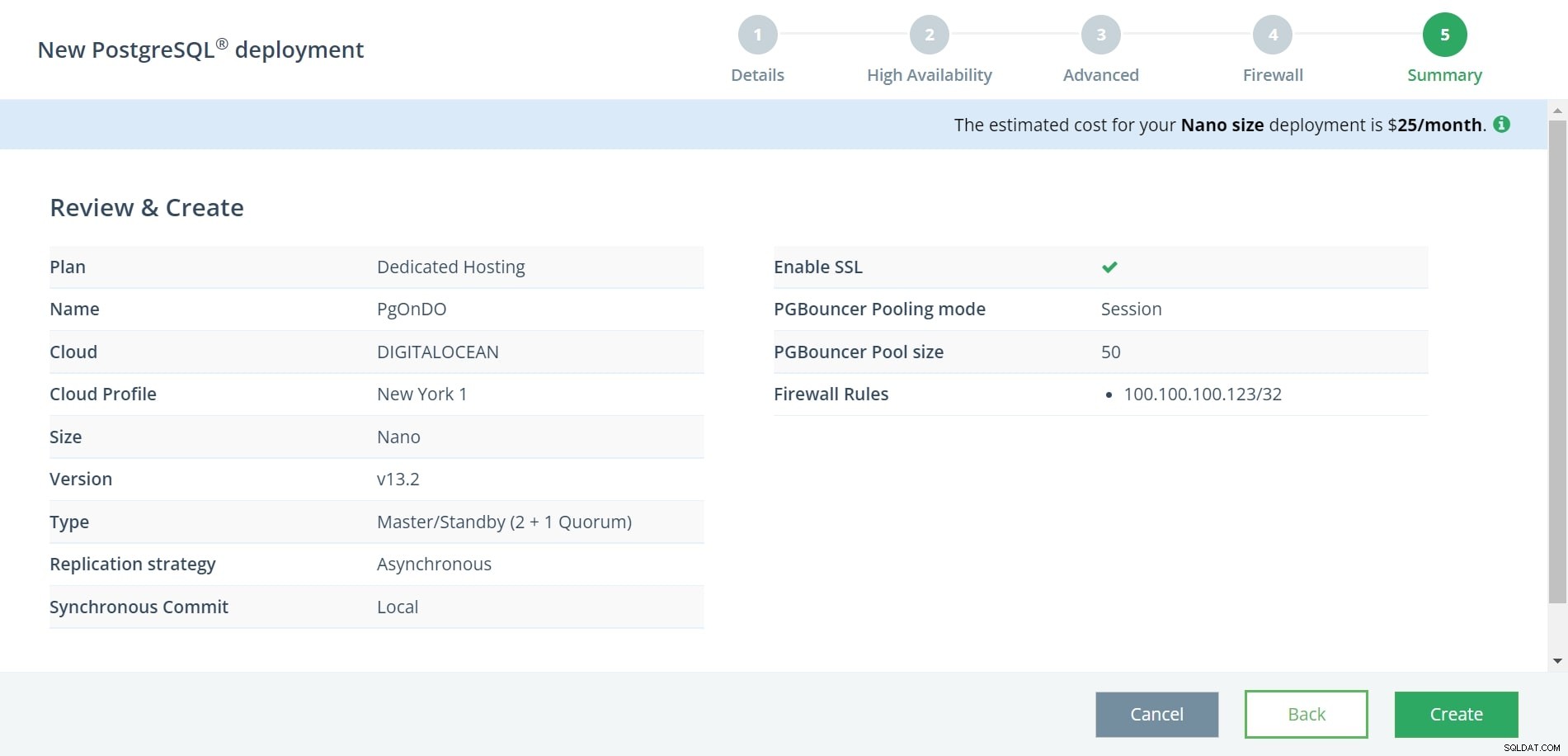
Na última página do processo de criação, você verá um resumo de sua nova implantação do PostgreSQL DigitalOcean. Certifique-se de que tudo parece correto, você pode pressionar Voltar se precisar voltar para uma etapa anterior e fazer as alterações necessárias. Quando estiver pronto, clique em Criar para ativar sua nova implantação.
Isso é tudo! Sua implantação agora está sendo provisionada, isso geralmente leva cerca de 15 minutos. Enquanto espera, fique à vontade para explorar as diferentes ferramentas de gerenciamento disponíveis em nosso console PostgreSQL – backups, restaurações, dimensionamento, alertas, análise de consultas etc.
Etapa 6. Conectar e migrar
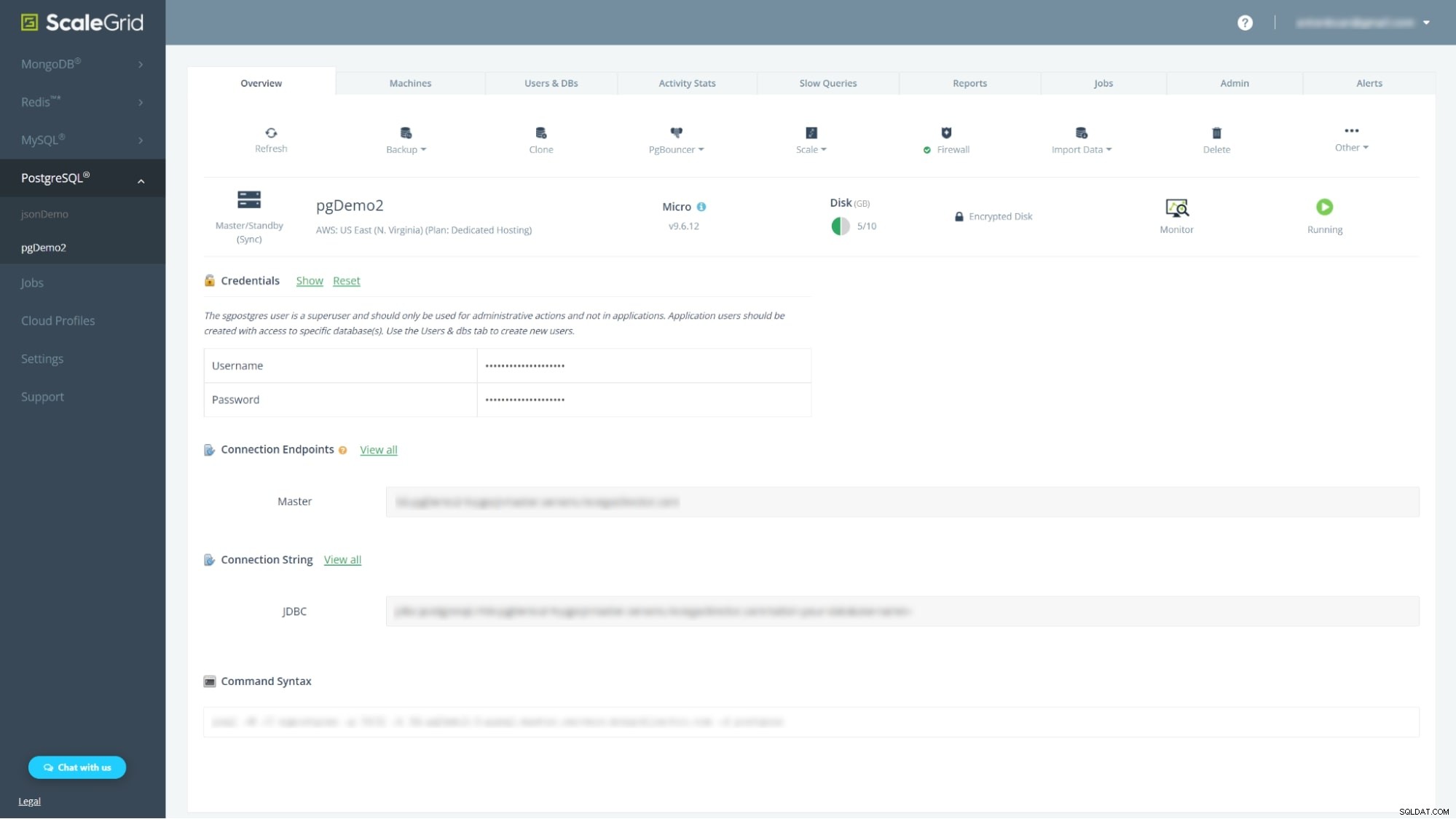
Uma vez que sua implantação mudou de "Criando" para "Executando", você poderá se conectar à sua implantação na DigitalOcean. Há muitas maneiras diferentes de fazer isso – por meio da string de conexão fornecida no console do ScaleGrid, por meio da linha de comando ou das ferramentas populares da GUI do PostgreSQL. Todos os detalhes de conexão necessários podem ser encontrados na metade inferior da guia Visão geral da página de detalhes da implantação.
Você pode acessar e gerenciar seus bancos de dados e usuários PostgreSQL a qualquer momento através das diferentes abas na parte superior da página do console.
A migração também é um processo automatizado que requer apenas alguns detalhes de sua implantação existente. Clique no botão Importar dados na guia Visão geral e insira o Nome do servidor, Porta, Nome(s) do banco de dados, Nome de usuário e Senha. Confira nosso documento de migrações do PostgreSQL para obter mais detalhes e opções de migração adicionais.
|
Executando no DigitalOcean
Quando tudo estiver funcionando, sua implantação na DigitalOcean praticamente opera automaticamente. Como nosso serviço é totalmente gerenciado, você pode nos deixar cuidar de todas as tarefas diárias de gerenciamento e administração do PostgreSQL, enquanto você se concentra em construir e melhorar seu aplicativo. Se houver algo que precise de sua atenção, enviaremos uma notificação para que você possa fazer login e ver se precisa expandir seu cluster ou precisar de mais assistência de nossa equipe de suporte de nível empresarial 24 horas por dia, 7 dias por semana. Eles podem ajudá-lo a solucionar problemas e fornecer conselhos sobre a melhor forma de dimensionar sua implantação.
Leia também:Como instalar o PostgreSQL no Ubuntu 20.04